- ავტორი Jason Gerald [email protected].
- Public 2024-01-15 08:18.
- ბოლოს შეცვლილი 2025-06-01 06:06.
ეს wikiHow გასწავლით ინტერნეტში თამაშების კომპიუტერზე, ტელეფონზე ან ტაბლეტზე თამაშების გადმოტვირთვის სხვადასხვა გზებს. თუ თქვენ იყენებთ Windows- ს ან macOS- ს, შეგიძლიათ გამოიყენოთ უფასო პროგრამები, როგორიცაა Steam, სხვადასხვა ჟანრის თამაშების ჩამოსატვირთად. EA Games თამაშების ჩამოტვირთვა ასევე შესაძლებელია Origin- ის საშუალებით. თუ თქვენ იყენებთ Android, iPhone ან iPad, გამოიყენეთ Play Store ან App Store ათასობით თამაშის ჩამოსატვირთად, როგორც უფასო, ასევე ფასიანი.
ნაბიჯი
მეთოდი 1 -დან 4: Steam- ის გამოყენება კომპიუტერზე ან Mac- ზე
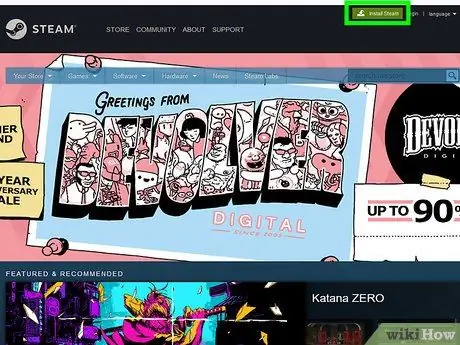
ნაბიჯი 1. ჩამოტვირთეთ და დააინსტალირეთ Steam
მიჰყევით ამ ნაბიჯებს, რომ ჩამოტვირთოთ და დააინსტალიროთ Steam.
- გადადით https://store.steampowered.com ვებ ბრაუზერის გამოყენებით.
- დააჭირეთ დააინსტალირეთ Steam. ეს არის მწვანე ღილაკი ვებ გვერდის ზედა მარჯვენა კუთხეში.
- დააჭირეთ დააინსტალირეთ Steam. ეს არის ლურჯი ღილაკი გვერდის შუაში. ეს გადმოწერს Steam Install ფაილს.
- ორჯერ დააწკაპუნეთ Steam Install ფაილზე თქვენს ბრაუზერში ან საქაღალდეში "ჩამოტვირთვები".
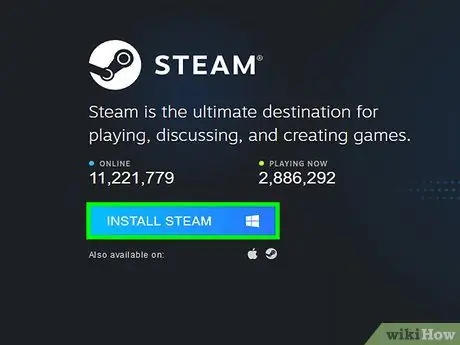
ნაბიჯი 2. მიჰყევით ეკრანზე მითითებებს Steam- ის ჩამოსატვირთად
Installer პროგრამა დაგეხმარებათ Steam- ის დაყენების ნაბიჯების გადადგმაში. დაელოდეთ რამდენიმე წუთს სანამ Steam განახლდება (განახლდება) ინსტალაციის დასრულების შემდეგ.
- დააწკაპუნეთ დიახ როდესაც გამოჩნდება შეტყობინება "'გსურთ ნება დართოთ ინსტალერს, რომ შეიტანოს ცვლილებები თქვენს სისტემაში".
- დააწკაპუნეთ შემდეგი.
- აირჩიეთ ენა და დააწკაპუნეთ შემდეგი.
- დააწკაპუნეთ Დაინსტალირება.
- კიკი დასრულება.
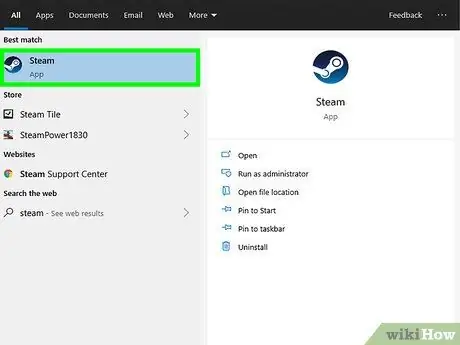
ნაბიჯი 3. გახსენით Steam
ორთქლს აქვს ლურჯი ხატი, რომელიც წააგავს მბრუნავ დგუშს. დააწკაპუნეთ ხატულაზე Windows Start მენიუში, ან პროგრამების საქაღალდე Mac- ზე ამ პროგრამის გასახსნელად. Steam ავტომატურად დაიწყება ინსტალაციის დასრულების შემდეგ.
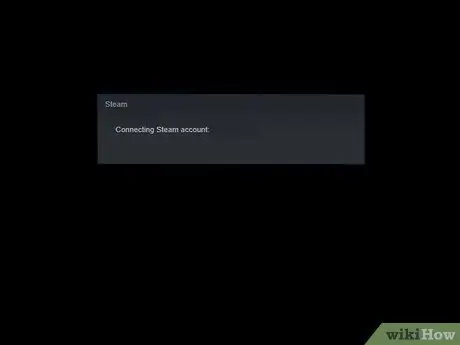
ნაბიჯი 4. დააწკაპუნეთ ანგარიშის შექმნაზე ან შედით არსებულ ანგარიშზე.
თუ არ გაქვთ Steam ანგარიში, დააწკაპუნეთ Შექმენით ანგარიში (შექმენით ანგარიში) და შეავსეთ ფორმა მის შესაქმნელად. თუ უკვე გაქვთ ანგარიში, დააწკაპუნეთ შედით არსებულ ანგარიშზე (შედით არსებულ ანგარიშზე) და შეიყვანეთ მომხმარებლის სახელი ან ელ.ფოსტა და პაროლი შესასვლელად.
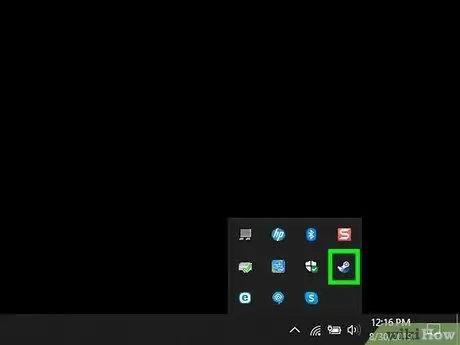
ნაბიჯი 5. ორჯერ დააწკაპუნეთ ორთქლის ხატულას სამუშაო პანელზე ან დოკზე
ეს გახსნის მაღაზიას Steam კლიენტში.

ნაბიჯი 6. დააწკაპუნეთ მაღაზია
ეს არის პირველი ეტიკეტი Steam კლიენტის თავზე. ეს გახსნის Steam Store- ს.
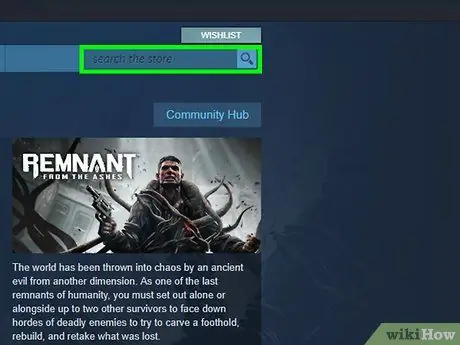
ნაბიჯი 7. მოძებნეთ თამაში
გამოიყენეთ ჩამოსაშლელი მენიუ ქვემოთ თამაშები (თამაში) დაათვალიეროთ თამაშები ტიპის, ჟანრის ან პლატფორმის მიხედვით.
თუ იცით იმ თამაშის სახელი, რომლის გადმოწერა გსურთ, შეგიძლიათ ჩაწეროთ იგი საძიებო ზოლში, Steam კლიენტის ზედა მარჯვენა კუთხეში
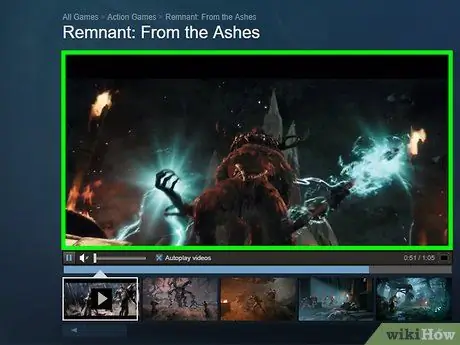
ნაბიჯი 8. დააწკაპუნეთ თამაშის სათაურზე
მას შემდეგ რაც იპოვნეთ სასურველი თამაში Steam Store- ზე, დააწკაპუნეთ თამაშის სათაურზე ინფორმაციის საჩვენებლად.
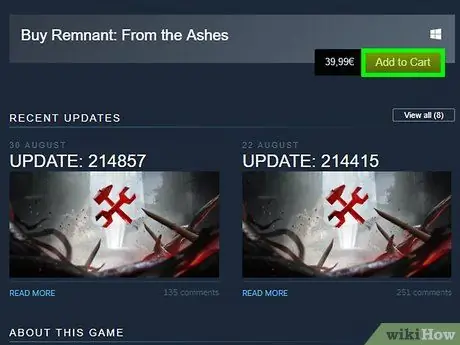
ნაბიჯი 9. გადაახვიეთ ქვემოთ და დააწკაპუნეთ Play Game ან Კალათაში დამატება.
Steam- ს აქვს ბევრი უფასო თამაში. თამაშის დასაწყებად, დააწკაპუნეთ მწვანე ღილაკზე, რომელზეც ნათქვამია "ითამაშეთ თამაში" თამაშის ინფორმაციის გვერდზე თამაშის გადმოსატვირთად.
თუ თამაშს აქვს ფასი, თქვენ უნდა შეიძინოთ თამაში სანამ დაიწყება. როდესაც ამას გააკეთებთ, თამაში გამოჩნდება თქვენს თამაშების ბიბლიოთეკაში
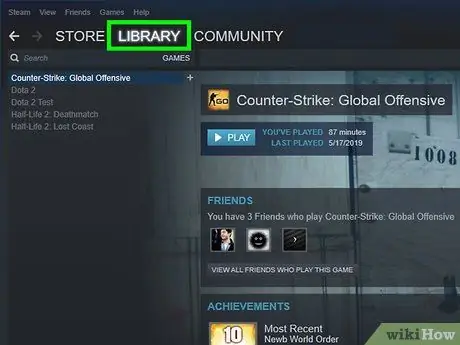
ნაბიჯი 10. დააწკაპუნეთ ბიბლიოთეკა
ის მეორე ლეიბლშია Steam კლიენტის თავზე. ეს გვერდი აჩვენებს ყველა შეძენილი თამაშის სიას.
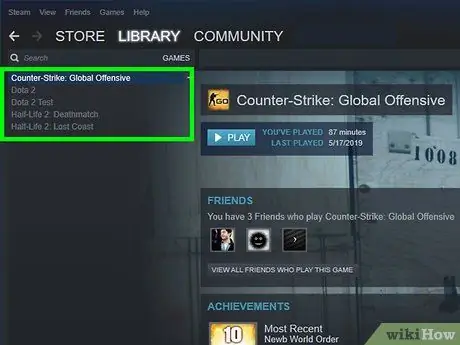
ნაბიჯი 11. დააწკაპუნეთ თამაშზე, რომლის გადმოწერა გსურთ
თამაშის ინფორმაციის გვერდი გამოჩნდება.
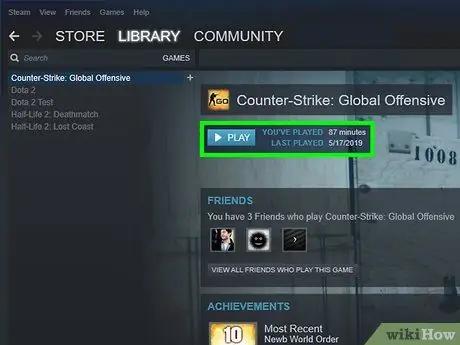
ნაბიჯი 12. დააწკაპუნეთ ინსტალაციაზე და მიჰყევით ინსტრუქციას
დააჭირეთ ლურჯ ღილაკს, რომელიც ამბობს Დაინსტალირება (ინსტალაცია) ინსტალაციის პროცესის დასაწყებად. მიჰყევით ეკრანზე არსებულ ყველა ინსტრუქციას, რომელიც გამოჩნდება თამაშის დაყენებისას. თქვენ უნდა დაეთანხმოთ თამაშის პირობებს.
მეთოდი 2 დან 4: Origin- ის გამოყენება კომპიუტერზე ან Mac- ზე
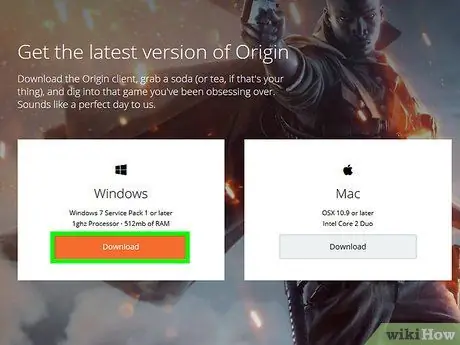
ნაბიჯი 1. ჩამოტვირთეთ და დააინსტალირეთ Origin Client
მიჰყევით ამ ნაბიჯებს, რომ ჩამოტვირთოთ და დააინსტალიროთ Origin თქვენს კომპიუტერზე ან Mac- ზე.
- გადადით https://www.origin.com ვებ ბრაუზერში. ეს არის საიტი Origin, ონლაინ მაღაზია Electronic Arts (EA) თამაშებისთვის.
- დააწკაპუნეთ ჩამოტვირთვა მენიუს ზოლში მარცხენა მხარეს.
- დააწკაპუნეთ გადმოწერაზე "Windows" ან "Mac".
- ორჯერ დააჭირეთ ინსტალაციის ფაილს თქვენს ბრაუზერში ან "პროგრამების" საქაღალდეში.
- თუ გამოჩნდება სიტყვები "გსურთ ნება დართოთ ინსტალერს, რომ შეიტანოს ცვლილებები თქვენს სისტემაში", დააწკაპუნეთ დიახ.
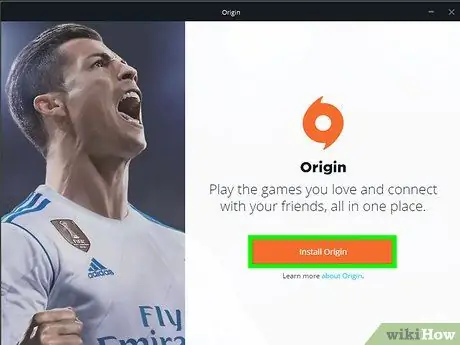
ნაბიჯი 2. მიჰყევით ინსტრუქციას Origin- ის ინსტალაციისთვის
შეასრულეთ შემდეგი ნაბიჯები Origin- ის ინსტალაციისთვის.
- დააწკაპუნეთ ორიგინალის დაყენებაზე.
- დააწკაპუნეთ ჩამრთველზე, რომ მიუთითოთ, რომ თქვენ წაიკითხეთ და მიიღეთ თამაშის წესები და პირობები.
- დააწკაპუნეთ გაგრძელებაზე.
- დააწკაპუნეთ დიახ, თუ გამოჩნდება სიტყვები "ნებას რთავთ Origin- ს შეიტანოს ცვლილებები თქვენს სისტემაში".
- თუ თქვენ მოგეთხოვებათ სისტემის გადატვირთვა Origin- ის დაყენების შემდეგ, შეინახეთ ყველაფერი რაც გააკეთეთ და დააწკაპუნეთ დიახ სისტემის გადატვირთვა.
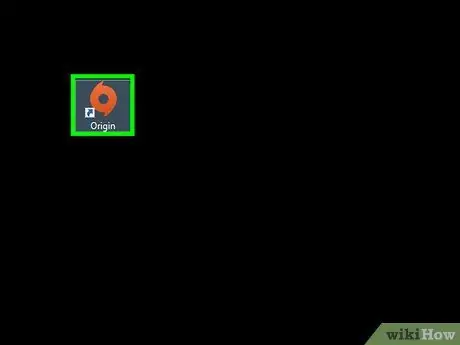
ნაბიჯი 3. გახსენით Origin კლიენტი
ეს ხატი არის ნარინჯისფერი წრე, რომელსაც აქვს წერტილები ზემოთ და ქვემოთ. დააწკაპუნეთ ხატულაზე Windows Start მენიუში, ან პროგრამების საქაღალდე Mac- ზე Origin კლიენტის გასაშვებად.
წარმოშობა ავტომატურად გაიხსნება დაინსტალირების შემდეგ
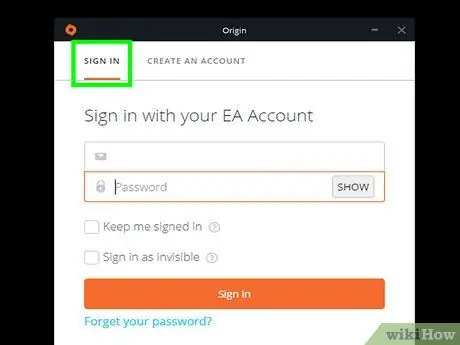
ნაბიჯი 4. დააწკაპუნეთ შესვლაზე ან Შექმენით ანგარიში.
თუ თქვენ უკვე გაქვთ Origin ან EA ანგარიში, დააწკაპუნეთ Შებრძანდით შესვლის ეკრანის ზედა ნაწილში. თუ არ გაქვთ Origin ანგარიში, დააწკაპუნეთ Შექმენით ანგარიში.
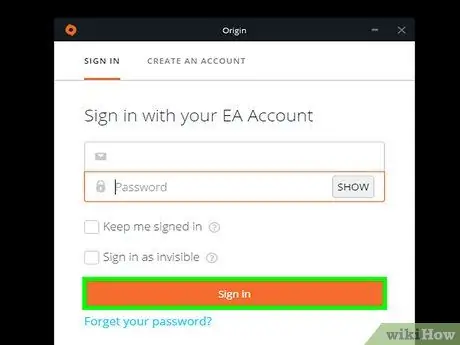
ნაბიჯი 5. შედით სისტემაში ან შექმენით ანგარიში
თუ თქვენ უკვე გაქვთ Origin ან EA ანგარიში, დააწკაპუნეთ Შებრძანდით, შეიყვანეთ თქვენი მომხმარებლის სახელი ან ელ.ფოსტა და პაროლი, შემდეგ დააწკაპუნეთ Შებრძანდით რა თუ ჯერ არ გაქვთ ეს ანგარიში, დააწკაპუნეთ Შექმენით ანგარიში და შეავსეთ ფორმა ანგარიშის შესაქმნელად. თქვენ მოგეთხოვებათ მიუთითოთ თქვენი დაბადების დღე, ელექტრონული ფოსტის მისამართი, სახელი და გვარი და საცხოვრებელი ქვეყანა. თქვენ ასევე უნდა შექმნათ მომხმარებლის სახელი და პაროლი, რომელიც გამოყენებული იქნება შესასვლელად.
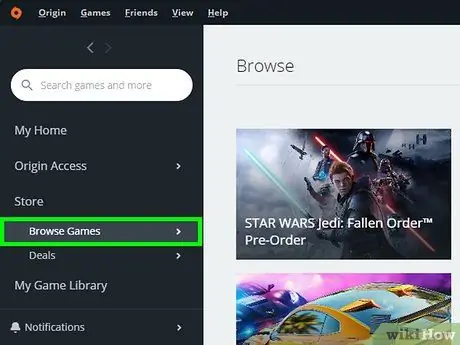
ნაბიჯი 6. დააწკაპუნეთ თამაშების დათვალიერებაზე
ეს ღილაკი არის მარცხენა მენიუს ზოლში. ამ გვერდზე გამოჩნდება თამაშების სია. თქვენ შეგიძლიათ გამოიყენოთ სვეტი მარჯვნივ, რათა დაათვალიეროთ თამაშები პოპულარობის, ანბანის ან ჟანრის მიხედვით.
თუ იცით იმ თამაშის სახელი, რომლის გადმოწერა გსურთ, ჩაწერეთ საძიებო ზოლში, მარცხენა ბარის ზედა ნაწილში
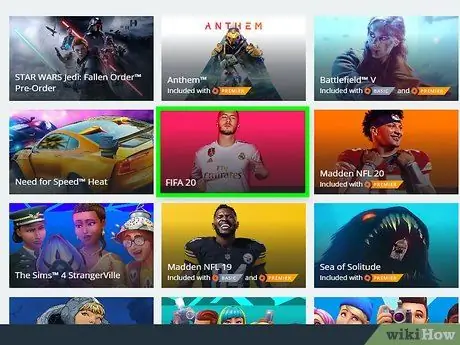
ნაბიჯი 7. დააწკაპუნეთ თამაშზე
მას შემდეგ რაც იპოვით თამაშს, რომლის გადმოწერა გსურთ, დააწკაპუნეთ მასზე თამაშის საინფორმაციო გვერდის საჩვენებლად.
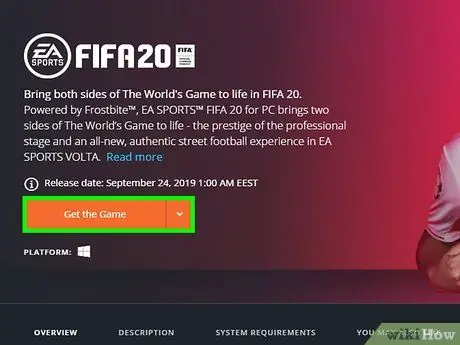
ნაბიჯი 8. დააწკაპუნეთ Get the Game
ეს ნაბიჯი აჩვენებს თამაშის შეძენის ვარიანტებს.
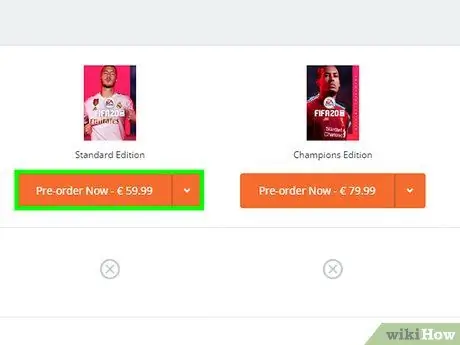
ნაბიჯი 9. გადაახვიეთ ქვემოთ და დააწკაპუნეთ ყიდვა ახლა
ეს არის გვერდის ბოლოში, რომელსაც აქვს ყიდვის ვარიანტი. ეს ღილაკი ასევე ასახავს დაკავშირებული თამაშის ფასს.
წინააღმდეგ შემთხვევაში შეგიძლიათ დააჭიროთ გაწევრიანდით Basic Today- ში (შეუერთდით ძირითად წევრებს დღეს) ან შემოუერთდი პრემიერ დღეს (შეუერთდით პრემიერ წევრს დღეს) ფასდაკლებით და უფასო თამაშებით.
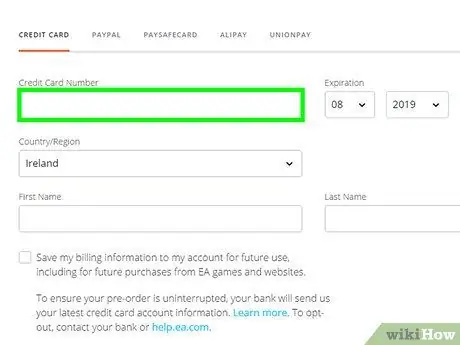
ნაბიჯი 10. დააწკაპუნეთ ყიდვა ახლა იმ თამაშის გამოცემაში, რომლის ყიდვაც გსურთ
თქვენ შეგიძლიათ შეიძინოთ მთავარი თამაში, რომელიც შეფუთულია გაფართოებით და მისი გადმოსაწერი შინაარსით (DLC). დააწკაპუნეთ ფორთოხლის ღილაკზე იმ გამოცემის ქვემოთ, რომლის შეძენაც გსურთ.
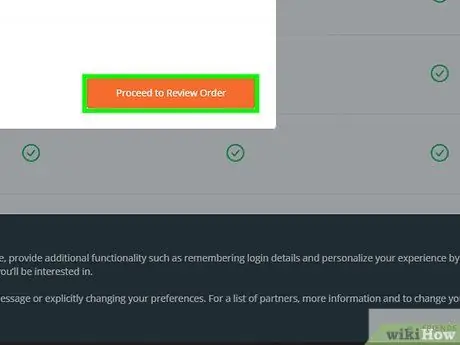
ნაბიჯი 11. დააწკაპუნეთ გადახდის მეთოდზე
გადახდის მეთოდი ჩამოთვლილია ეტიკეტზე, გადახდის ინფორმაციის ფანჯრის ზედა ნაწილში. შეგიძლიათ გადაიხადოთ საკრედიტო ბარათით, PayPal, EA Wallet ან Alipay.
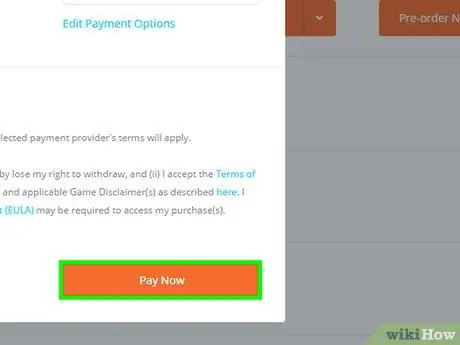
ნაბიჯი 12. შეავსეთ შესყიდვის ინფორმაცია და დააწკაპუნეთ გაგრძელება განხილვის მიზნით
მას შემდეგ რაც შეარჩიეთ გადახდის მეთოდი, შეავსეთ ფორმა გადახდის ყველა შესაბამისი ინფორმაციით და დააწკაპუნეთ ფორთოხლის ღილაკზე, რომელიც ამბობს გააგრძელეთ ორდერის განხილვა (გააგრძელე დაჯავშნის განხილვა).
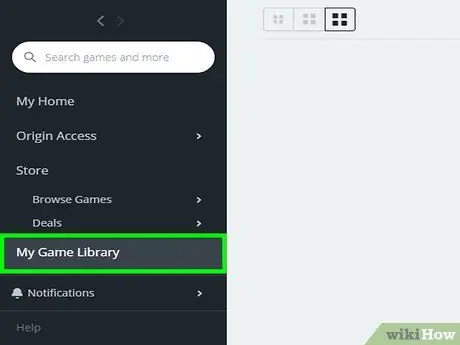
ნაბიჯი 13. დააწკაპუნეთ წარდგენაზე
ის არის მიმოხილვის შეკვეთის გვერდის ბოლოში. აქ არის გვერდი, რომ შეუკვეთოთ და შეიძინოთ თქვენი თამაში.
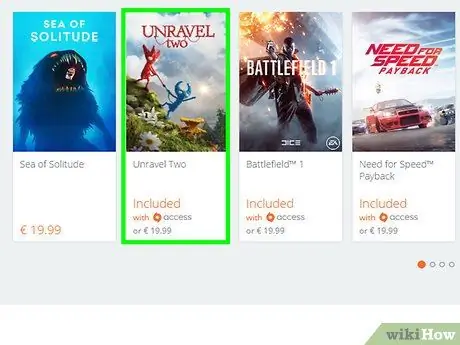
ნაბიჯი 14. დააწკაპუნეთ ჩემი თამაშის ბიბლიოთეკაზე
იგი მდებარეობს Origin Client- ის მარცხენა მხარეს. ამ გვერდზე ნაჩვენებია ყველა შეძენილი თამაშის სია.
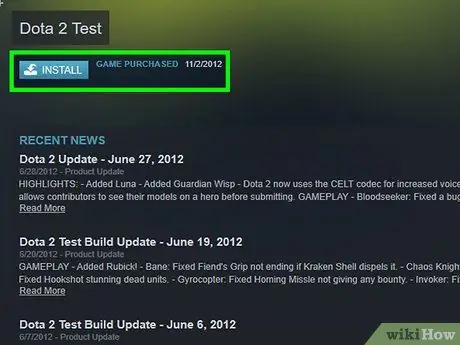
ნაბიჯი 15. დააწკაპუნეთ თამაშზე, რომლის გადმოწერა გსურთ
ეს ნაბიჯი აჩვენებს თამაშის სათაურს.
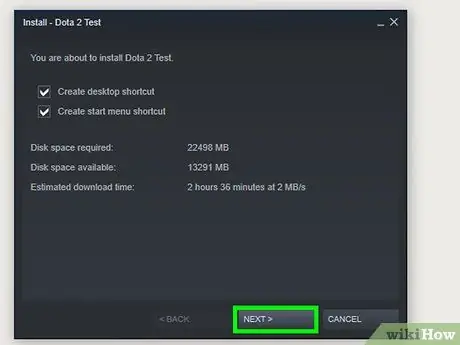
ნაბიჯი 16. დააწკაპუნეთ ჩამოტვირთვა
აქ არის ნარინჯისფერი ღილაკი თამაშის სათაურის გვერდზე.
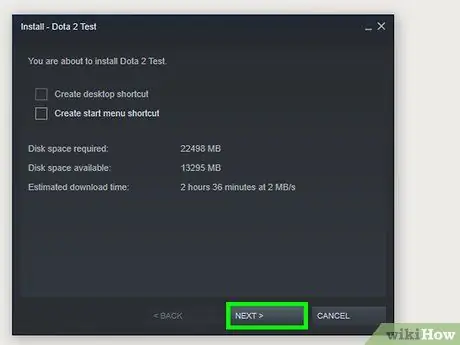
ნაბიჯი 17. აირჩიეთ ენა და დააწკაპუნეთ შემდეგი
გამოიყენეთ ჩამოსაშლელი მენიუ ენის შესარჩევად, შემდეგ დააწკაპუნეთ შემდეგი.
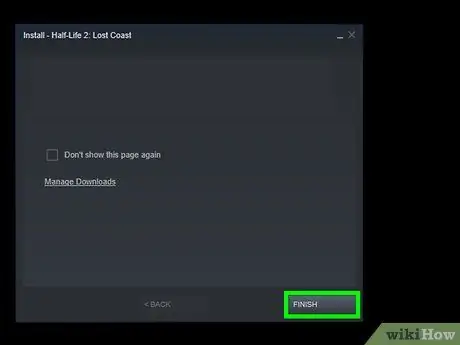
ნაბიჯი 18. შეარჩიეთ თამაშის ადგილმდებარეობა და დააწკაპუნეთ შემდეგი
თუ გსურთ შეცვალოთ ინსტალაციის ადგილმდებარეობა, დააწკაპუნეთ შეცვალეთ ადგილმდებარეობა (შეცვალეთ ადგილმდებარეობა) და აირჩიეთ ადგილმდებარეობა. დააწკაპუნეთ შემდეგი გაგრძელება.
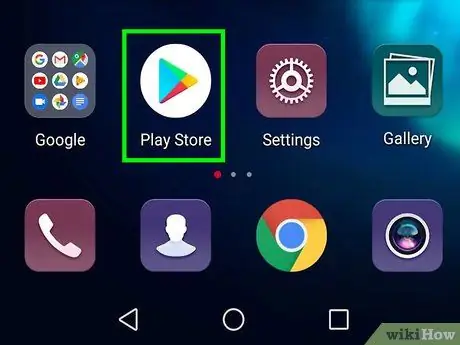
ნაბიჯი 19. დააწკაპუნეთ ჩამრთველზე და დააწკაპუნეთ შემდეგი
ეს მიუთითებს იმაზე, რომ თქვენ წაიკითხეთ თამაშის დაყენების ყველა პირობა. თამაშის გადმოტვირთვის დასრულების შემდეგ შეგიძლიათ დაიწყოთ თამაში დესკტოპის თამაშის ხატის დაჭერით, ან Windows Start მენიუში, ან Mac- ის პროგრამების საქაღალდეში.
მეთოდი 3 4: Google Play Store Android- ზე
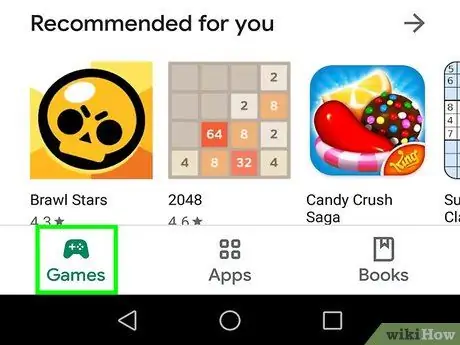
ნაბიჯი 1. გახსენით Google Play Store
ამ ღილაკს აქვს ფერადი სამკუთხედის ხატი "თამაში". თქვენ შეგიძლიათ იპოვოთ Google Play Store თქვენს მთავარ ეკრანზე, ან აპლიკაციის უჯრაში.
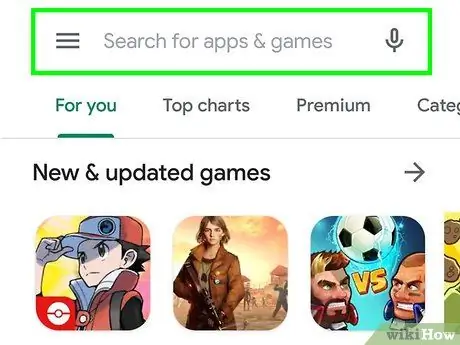
ნაბიჯი 2. შეეხეთ თამაშებს
ეს არის პირველი ლეიბლი Google Play Store- ის თავზე.
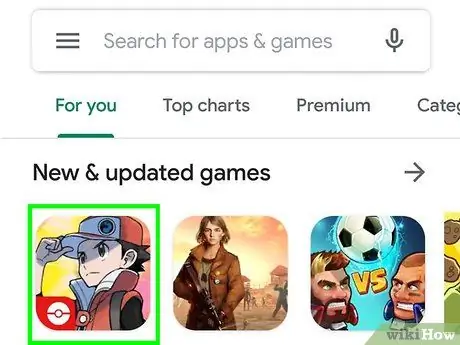
ნაბიჯი 3. დაათვალიერეთ თამაში
გამოიყენეთ თეთრი ზოლის ეტიკეტი ეკრანის ზედა ნაწილში თამაშის დასათვალიერებლად. რეკომენდებული თამაშების სიის სანახავად, შეეხეთ შენთვის (შენთვის), ტოპ დიაგრამები (პოპულარული თამაში) ან Რედაქტორის არჩევანი (რედაქტორის არჩევანი). საოჯახო თამაშების სიის სანახავად, შეეხეთ ოჯახი რა ჟანრის მიხედვით თამაშების დასათვალიერებლად, შეეხეთ კატეგორიები (კატეგორია).
თუ იცით იმ თამაშის სახელი, რომლის გადმოწერა გსურთ, შეეხეთ საძიებო ზოლს Google Play Store- ის ზედა ნაწილში და ჩაწერეთ თამაშის სახელი. შემდეგ დააჭირეთ თამაშის სათაურს
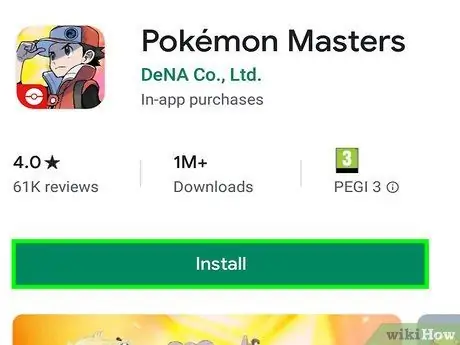
ნაბიჯი 4. შეეხეთ თამაშის სათაურს
გაიხსნება გვერდი, რომელიც აჩვენებს თამაშის ინფორმაციას, ინსტალაციის პარამეტრებთან ერთად.
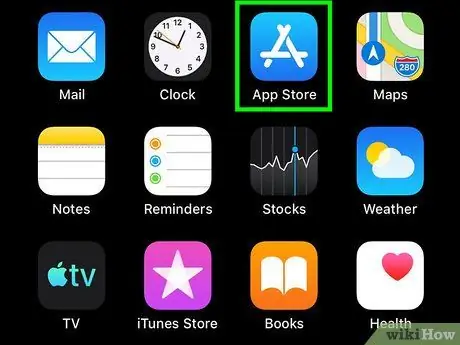
ნაბიჯი 5. შეეხეთ ინსტალაციას
ეს არის მწვანე ღილაკი თამაშის სათაურის ქვემოთ თამაშის ინფორმაციის გვერდზე. დააჭირეთ ღილაკს თამაშის ინსტალაციისთვის. დაინსტალირების შემდეგ, თქვენ შეგიძლიათ დააჭიროთ თამაშს პროგრამების მენიუში ან მთავარ ეკრანზე, რომ დაიწყოთ თამაში.
თუ ღილაკი შეიცავს ფასს, ეს ნიშნავს რომ თქვენ უნდა იყიდოთ თამაში რომ შეძლოთ მისი გადმოტვირთვა. თამაშის გადმოსაწერად, ჯერ უნდა მიუთითოთ გადახდის მეთოდი, შემდეგ დააწკაპუნეთ ფასზე და შეეხეთ ყიდვა 1 შეხებით ეკრანის ბოლოში.
მეთოდი 4 დან 4: გამოიყენეთ Apple Store iPhone და iPad
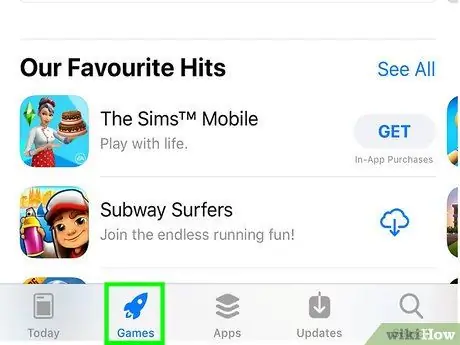
ნაბიჯი 1. გახსენით App Store
ამ აპს აქვს ლურჯი ხატი შუაში ასო "A". შეეხეთ ხატს მთავარ ეკრანზე, რომ გახსნათ App Store iPhone და iPad.
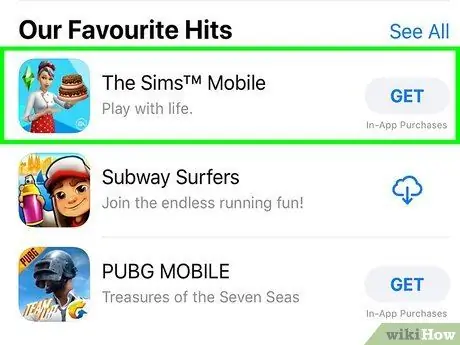
ნაბიჯი 2. შეეხეთ თამაშებს
ეს არის მეორე ეტიკეტი App Store- ის ბოლოში. ეს გვერდი აჩვენებს თამაშების ჩამონათვალს, რომელთა ნახვაც შესაძლებელია.
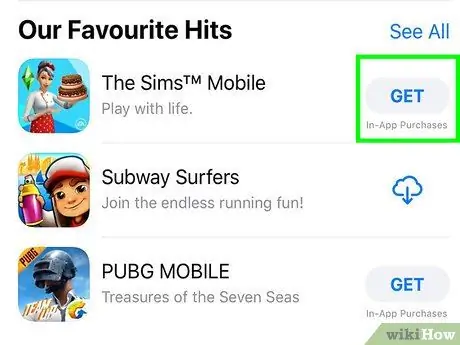
ნაბიჯი 3. მოძებნეთ თამაში
დაათვალიერეთ თამაშები, რომელთა ჩამოტვირთვა გსურთ თამაშების გვერდზე. თამაშების გვერდზე არის მრავალფეროვანი თამაშები. კატეგორიაში თამაშების სრული სიის სანახავად შეეხეთ იხილეთ ყველა (იხილეთ ყველა) კატეგორიის განყოფილების ზედა მარჯვენა კუთხეში. მეტი კატეგორიის სანახავად გადაახვიეთ გვერდის ბოლოში.
- თამაში, რომელიც ამბობს მიიღეთ (მიიღეთ) შეგიძლიათ ჩამოტვირთოთ უფასოდ. თამაშები, რომლებსაც აქვთ ფასი, უნდა იყოს შეძენილი.
- თუ იცით იმ თამაშის სახელი, რომლის გადმოწერა გსურთ, შეეხეთ ეტიკეტს, რომელიც ამბობს ძებნა (ძებნა) App Store- ის ბოლოში და ჩაწერეთ თამაშის სახელი საძიებო ზოლში.
ნაბიჯი 4. შეეხეთ GET- ს თამაშის გვერდით
ამ გზით, თამაში დაინსტალირდება თქვენს iPhone ან iPad- ზე. მას შემდეგ რაც შეგიძლიათ დააჭიროთ თამაშის ხატს მთავარ ეკრანზე თამაშის დასაწყებად.






